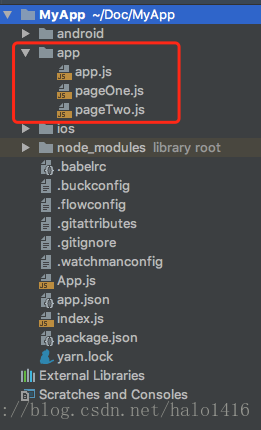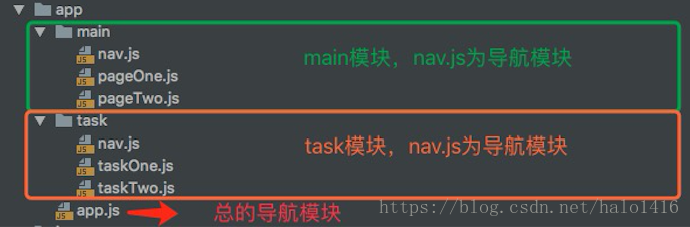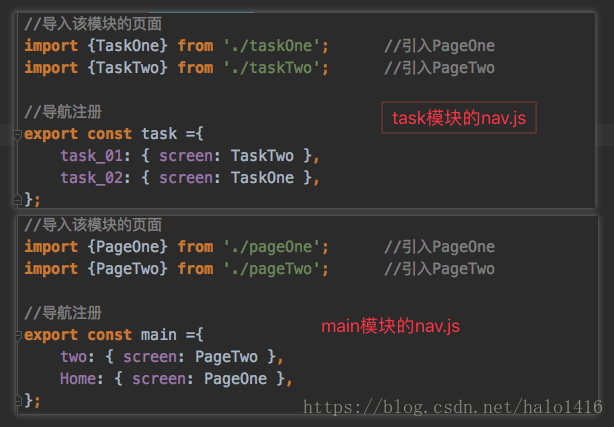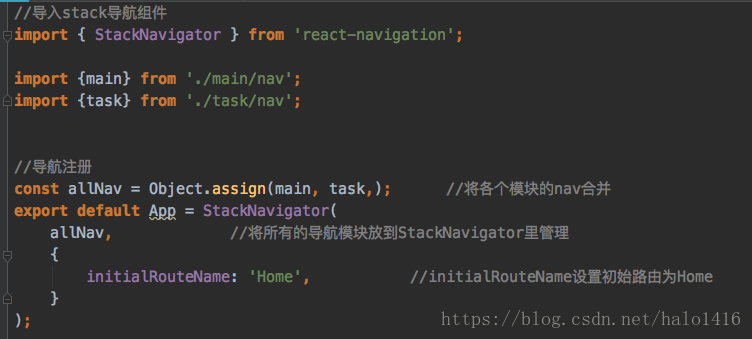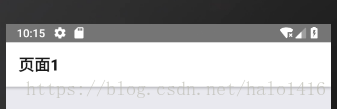react native常見第三方庫整合(三)
注意:我主要用的包管理工具是yarn(也可以用npm或者cnpm);這裡只介紹第三方庫的基本整合,屬性和方法可以去參考文章和github查詢學習。
個人意見:整合第三方庫最好不要制定固定的版本,因為可能會和你的react native版本不相符,導致報錯!!!
這篇文章主要記錄一些React Navigation的基本用法....
前言:在 web 瀏覽器中, 你可以使用 (<a>) 標籤作為錨點,連結到不同的頁面。 當用戶單擊某個連結時, 該 URL 就會被推送到瀏覽器歷史記錄堆疊。 當用戶點選返回按鈕時, 瀏覽器會從歷史堆疊頂部刪除正在訪問的頁面, 因此當前頁現在就成了以前訪問過的頁面。 React Native沒有像Web瀏覽器那樣的內建全域性歷史堆疊的想法 -- 這就是 React Navigation 存在的意義。 ===>>> 這個是React Navigation官方對其本身的描述。
頁面跳轉對於app是非常重要的,但react-native本身在這上面是沒有很好的解決方法的(兩端公用),此時React Navigation這個庫就非常重要了也非常好用!
安裝:yarn add [email protected](npm install --save react-navigation)
==>> 我的react-native版本是 0.55.0;而React Navigation官網使用的版本是2.0.0-beta.6,我用了報錯,不知道什麼原因!
==>>後來我降了幾次版本,到1.0.0-beta.27可以用了(1.0.0-beta.27是以前專案中用過的版本,不過不是我整合的!)
該庫只是一個js庫,安裝後既可以用了!
簡單使用:StackNavigator管理路由
我的程式碼都是放在app目錄下的:
1. pageOne.js
import React, {Component} from "react"; import { View, Text, Button, } from 'react-native' export class PageOne extends Component{ static navigationOptions = { header: null, //去除頁面中頂部的空白導航欄 }; constructor() { super(); this.state = { } } goTwo(){ console.log(this.props.navigation); const {dispatch, goBack, navigate, setParams, state} = this.props.navigation; navigate('two',{page:2}) } render(){ return( <View style={{flex:1,justifyContent:'center',alignItems:'center'}}> <Text style={{fontSize:24,color:'red'}}>頁面one</Text> <Button title="去下一頁" onPress={() => this.goTwo()} /> </View> ) } }
2. pageTwo.js
import React, {Component} from "react";
import {
View,
Text,
Button,
} from 'react-native'
export class PageTwo extends Component{
static navigationOptions = {
header: null, //去除頁面中頂部的空白導航欄
};
constructor() {
super();
this.state = {
}
}
componentDidMount(){
console.log(this.props.navigation);
const {dispatch, goBack, navigate, setParams, state} = this.props.navigation;
console.log('=====>>>>>',state)
}
goBack(){
console.log(this.props.navigation);
const {dispatch, goBack, navigate, setParams, state} = this.props.navigation;
goBack();
}
render(){
return(
<View style={{flex:1,justifyContent:'center',alignItems:'center'}}>
<Text style={{fontSize:24,color:'green'}}>頁面Two</Text>
<Button
title="返回"
onPress={() => this.goBack()}
/>
</View>
)
}
}
3. app.js
import React, {Component} from "react";
//匯入stack導航元件
import { StackNavigator } from 'react-navigation';
import {PageOne} from './pageOne'; //引入PageOne
import {PageTwo} from './pageTwo'; //引入PageTwo
//導航註冊
export default App = StackNavigator(
{
two: { screen: PageTwo },
Home: { screen: PageOne },
},
{
initialRouteName: 'Home', //initialRouteName設定初始路由為Home
}
);最後,說一下導航模組組合:
- 命令結構:
- main、task模組的nav.js(各個模組的導航檔案)
- app.js 主檔案導航模組
- 導航模組組合思路:即把各個模組的理由構建成一個個的物件,然後在主導航檔案中引入各個模組的理由,並把它們合併成(Object.assign方法,也可以用 ... 擴充套件)一個物件,放到react-navigation的StackNavigator方法中管理即可。
總結:

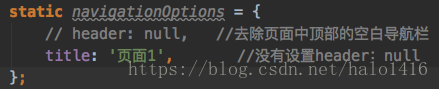
如果需要統一去除,需要總導航檔案中設定:
詳細設定可以去看文件。。
https://www.jianshu.com/p/7d435e199c96 (這個文章中有NavigationActions的用法;NavigationActions.reset可以清楚路由資訊)
文章僅為本人學習過程的一個記錄,僅供參考,如有問題,歡迎指出!
對部落格文章的參考,若原文章博主介意,請聯絡刪除!請原諒